
- Автор Lynn Donovan [email protected].
- Public 2023-12-15 23:50.
- Акыркы өзгөртүү 2025-01-22 17:31.
C. Кантип кирүүгө болот WhatsApp Чат күйүк PC
Вебге өтүңүз. whatsapp .com сайтыңызда компьютер браузер же жүктөп алыңыз Whatsapp Веб иш тактасы колдонмо сенин үчүн PC /Mac. 2. Негизги экранда сиз а көрөсүз QR коду . Бул QR коду динамикалык табияты жана бир нече секунд сайын өзгөрүп турат.
Мындан тышкары, WhatsApp QR кодун кантип алсам болот?
Кадамдар
- iPhone телефонуңузда WhatsAppты ачыңыз. Макулдашылган фондо ак сүйлөө көбүгү сөлөкөтүнүн ичиндеги ак телефонго окшош WhatsApp колдонмосунун сөлөкөтүн таптаңыз.
- Орнотууларды таптаңыз.
- WhatsApp веб/иш тактасын таптаңыз.
- "OK" баскычын таптап, суралганда түшүндүм.
- Телефонуңуздун камерасын QR кодуна багыттаңыз.
- QR кодун скандоону күтүңүз.
Ошондой эле билесизби, мен QR кодун сканерлебестен WhatsApp веб-сайтына кирсем болобу? Жок. Учурда QR коду жалгыз жолу болуп саналат мүмкүндүк алуу сиздин компьютериңиздеги билдирүүлөр. Телефонуңуз бузулуп калса болот жүктөө whatsapp компьютериңиздеги андроид эмулятору аркылуу жана аны оңой эле колдонуңуз.
Мындан тышкары, мен телефонумда WhatsApp желесин кантип колдоно алам?
Androidде телефон ишке киргизүү WhatsApp , жогорку оң жактагы үч чекитти таптап, тандаңыз WhatsApp Web . Онан iPhone ишке кирди WhatsApp , ылдыйкы сол жактагы Орнотуулар сөлөкөтүн таптап, тандаңыз WhatsApp Web /Иш тактасы. Сизден суралат колдонуу компьютериңизде көрүнгөн QR кодун сканерлөө үчүн смартфонуңуздун камерасы веб браузер.
QR кодун кантип түзөм?
QR кодун жасоо үч гана кадамды талап кылат
- QR Code түрүн тандаңыз: мисалы, сиз тандаган веб-баракчага шилтемени коддоочу URL кодун колдонуңуз.
- Маалыматты киргизиңиз: бул учурда, кодду сканерлегенден кийин көрсөтүлө турган шилтеме.
- Кодду түзүү: QR кодун түзүү баскычын басыңыз.
Сунушталууда:
Туташуу кирүү кодун кантип каттасам болот?

Кирүү коду менен катталуу Сиз бир нече жөнөкөй кадам менен Connect үчүн каттала аласыз. Браузериңизге бөлүмдүн URL дарегин киргизгенден кийин, сизден электрондук почта дарегиңизди (A) киргизип, "Баштоо" баскычын чыкылдатыңыз (B). Маалыматыңызды киргизиңиз, шарттарга макул болуңуз жана Улантуу (A). Кирүү кодуңузду (A) киргизип, Кабыл алуу (B) баскычын басыңыз
Окта аккаунту үчүн QR кодун кантип алсам болот?

Бул үчүн, компьютер экранында "Кийинки" баскычын чыкылдатып, Каттоо эсеби баскычын таптаңыз, андан кийин компьютерде QR кодун чыгаруу үчүн Сканирлөө кодун таптаңыз. Андан кийин, мобилдик түзмөгүңүздүн камерасын колдонуп, камераны экрандагы QR кодуна буруңуз. Ал кодду тааныгандан кийин, түзмөгүңүздө алты сан пайда болот
Google Cardboard үчүн QR кодун кантип алсам болот?

Эгерде сиз Cardboard көрүүчүңүздө QR кодун компьютериңизден таба албасаңыз, көрүүчүнүн өндүрүүчүнүн веб-сайтына өтүп, кодду издеңиз. Компьютериңиздин экранынан кодду сканерлөө үчүн телефонуңузду колдонуңуз. Эскертүү: Эгер кодду таба албасаңыз, кодду түзө аласыз
Ката кодун 97 кантип оңдоого болот?
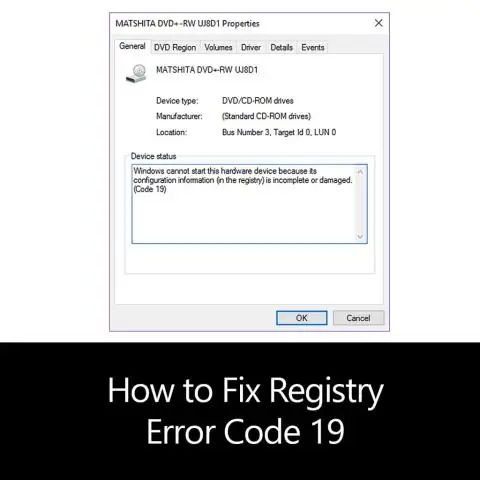
Verizon Wireless Ката кодун оңдоо үчүн чечимдер 97 Чечим 1 – Зымсыз картаны өчүрүү. Чечим 2 – IP конфигурациясынын жөндөөлөрүн текшериңиз. 3-чечим – VZAccessди жаңыртуу. Чечим 4 – VZAccessди кайра иштетиңиз. Чечим 5 – Тармактын күчүн текшерүү. Чечим 6 – SIM картаны чыгарып, кайра салыңыз
WhatsApp'ты iPad WiFi'да кантип колдонсом болот?

Расмий түрдө айта албайсыз, анткени WhatsApp iPhone жана башка мобилдик телефондор үчүн гана. Бирок, сиз WhatsApp oniPad анын веб коркуу аркылуу колдоно аласыз. Safari жана openWhatsApp Webин ачыңыз жана телефонуңузда орнотулган WhatsApp колдонмоңуз аркылуу кодду сканерлеңиз, ошондо сиз WhatsApp колдонмоңузга кире аласыз
